Advertentie
Niemand kijkt graag naar een spreadsheet vol ruwe cijfers en probeert erachter te komen wat het allemaal betekent.
Met Tableau Public, gratis voor Windows en Mac, kunt u .xls- of .txt-gegevens importeren en ze omzetten in zinvolle visualisaties zoals grafieken en diagrammen.

We hebben Tableau Public beoordeeld Maak eenvoudig geweldige grafieken en grafieken met Tableau Public Lees verder als een manier om visualisaties te maken, maar dit artikel laat je stap voor stap zien hoe je ze zelf kunt maken met bevolkingsgegevens die ik heb gedownload van de Wereldbank. Voel je vrij om het ook te downloaden en volg het!
Ermee beginnen
Uw gegevens formatteren
Mogelijk moet u uw gegevens formatteren voordat u begint, zoals ik moest doen met het gegevensblad dat ik heb getest. Zorg ervoor dat de eerste rij van uw spreadsheet de namen van de variabelen of indicatoren is. De gegevens moeten in de volgende rij beginnen.
Elke rij mag ook maar één stuk gegevens bevatten. Misschien vindt u de Excel-plug-in van Tableau handig voor het transformeren van uw gegevens als u bijvoorbeeld gegevens voor elk jaar in een eigen kolom heeft die u opnieuw moet opmaken. Ik heb het gebruikt om de populatiegegevens van mijn steekproefset in afzonderlijke rijen om te zetten. (Download de opgemaakte
Totale populatiegegevens instellen als je net wilt beginnen.)Zodra u Tableau Public heeft gedownload en uw gegevens heeft geüpload, zult u merken dat Tableau uw gegevens per blad heeft gescheiden.

Sleep een blad waarmee u wilt werken naar het vak ‘Sleep uw bladen hier naartoe’ en de gegevens op het blad verschijnen en Tableau Public ziet de gegevenstypen waarmee u werkt.
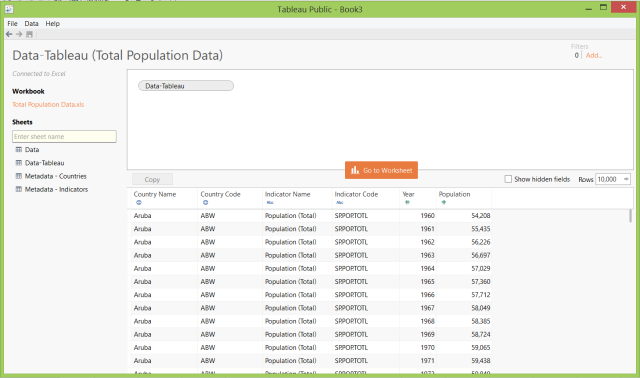
Klik vervolgens op de grote oranje knop 'Ga naar werkblad' en geef Tableau een paar seconden de tijd om uw gegevens te verwerken.

Zodra u naar uw werkblad kijkt, kiest u een dimensie (kwalitatieve gegevens, meestal beschreven met woorden) en een maateenheid (kwantitatieve gegevens, beschreven met cijfers) waarnaar u wilt kijken. Sleep bijvoorbeeld de dimensie Jaar en Landnamen naar kolommen en Bevolking naar rijen. Het is nog niet visueel nuttig, maar het komt er wel.
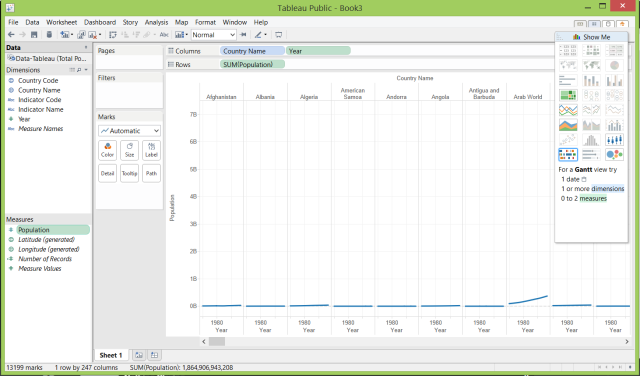
Het moet worden gefilterd, omdat op dit moment deze dataset zich vermengt in inkomensdemografieën met continenten met landen met het wereldtotaal en andere groepen landen.
U kunt uw gegevens filteren door Landnaam naar het veld Filters te slepen.
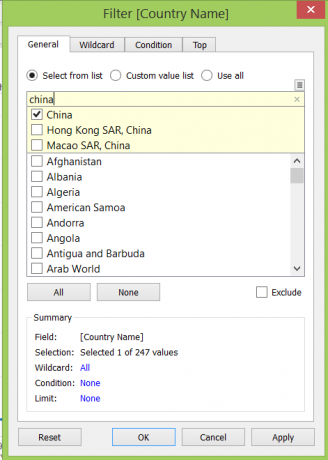
Ik was benieuwd naar de bevolking van de landen die momenteel lid zijn van de Veiligheidsraad van de Verenigde Naties, dus heb ik mijn set gefilterd op:
- Volksrepubliek China
- Frankrijk
- Russische Federatie
- Verenigd Koningkrijk
- Verenigde Staten
- Argentinië
- Australië
- Tsjaad
- Chili
- Jordanië
- Litouwen
- Luxemburg
- Nigeria
- Republiek Korea
- Rwanda
Je kunt ook filteren op jaar, zodat alleen de periode waar je je zorgen over maakt in je visualisatie wordt behandeld.
Soorten visualisaties
Met een gegevensset zoals die in dit artikel wordt gedemonstreerd, kunt u een grote verscheidenheid aan visualisaties maken. Een van de leuke dingen van Tableau Public is dat je je de mogelijkheden niet eens hoeft voor te stellen - het heeft een functie met de naam 'Laat het me zien' die enkele van de opties markeert die interessant kunnen zijn voor uw gegevens types.

Met de lijngrafiek kunt u laten zien hoe een variabele zoals populatie in de loop van de tijd verandert.
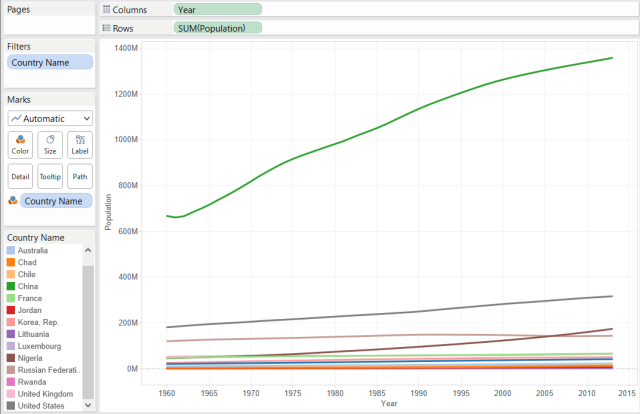
Met het hulpmiddel Gevulde kaart kunt u geografisch laten zien waar grotere en kleinere populaties voorkomen door kleurintensiteit.
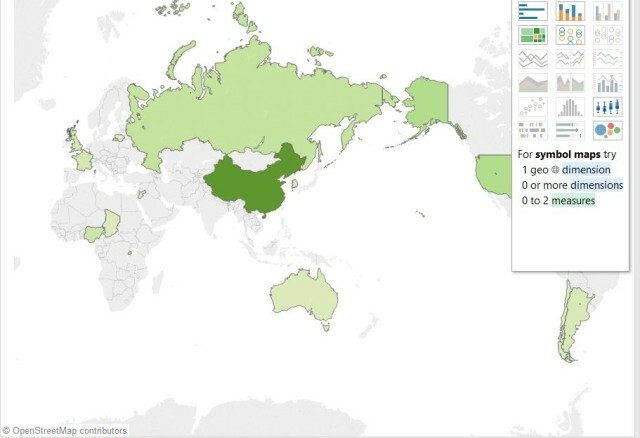
Als u echter alleen de relatieve grootte van populaties wilt communiceren, kunt u altijd Packed Bubbles gebruiken, waar natuurlijk, hoe groter de bubbel, hoe groter de populatie.
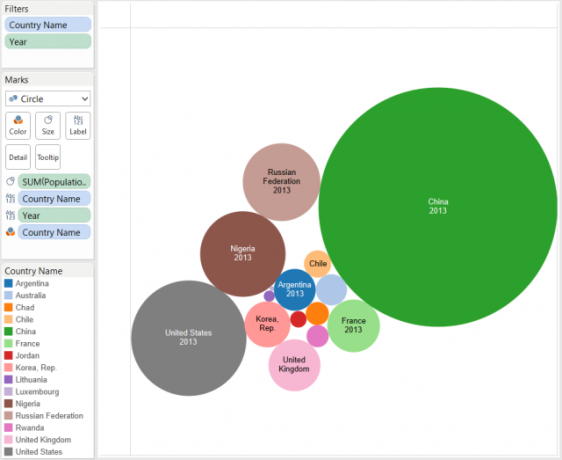
Opslaan en exporteren
U kunt afzonderlijke bladen opslaan of u kunt ‘Verhalen’ opslaan die meerdere bladen samenbrengen om te laten zien hoe de gegevens eruitzien wanneer ze op verschillende manieren worden gevisualiseerd. Om een Verhaal te maken, ga in het bovenste menu naar Verhaal> Nieuw Verhaal.
Geef uw verhaal een naam die de algemene boodschap weergeeft die u wilt overbrengen - wat is het nut van de set afbeeldingen?
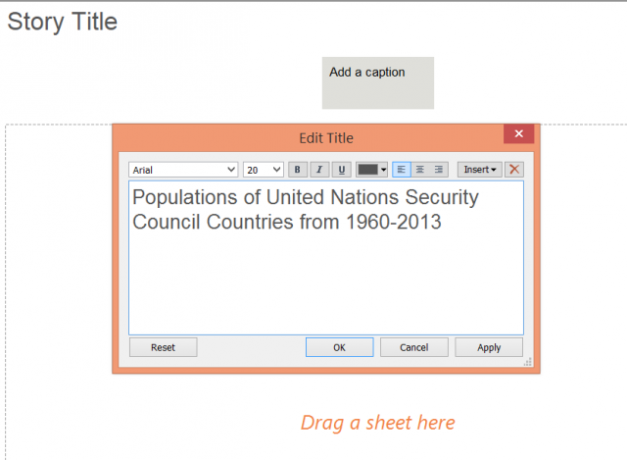
Sleep vervolgens een blad van links (Dashboards en werkbladen) naar het gebied met het label Sleep hier een blad en geef het een bijschrift.

Elk van de bladen wordt als een pagina waar uw lezer naartoe kan gaan om een ander aspect van uw dataset te zien.
Als u alleen een afbeelding van uw visualisatie nodig heeft, kunt u altijd gewoon Maak een screenshot 4 beste tools voor het maken van screenshots vergelekenCTRL + SHIFT + 4. Drie toetsen - meer heb je niet nodig voor perfecte screenshots. Het hoeft geen gedoe te zijn! Probeer deze geavanceerde tools voor schermvastlegging en u zult nooit meer terugkijken. Lees verder van wat je hebt gemaakt. Als je echter interactiviteit wilt behouden, heb je een account bij Tableau nodig om op internet te kunnen opslaan.
Laatste visualisatie

Jij kan test de visualisatie die ik heb gemaakt. Het is interactief, dus u kunt verschillende weergaven zien en plaats uw cursor op het land waarin u geïnteresseerd bent voor meer informatie.
Heb meer nodig?
Als je op zoek bent naar inspiratie over gegevens om te visualiseren, moet je Tableau's eens bekijken galerij, die gevuld is met voorbeelden uit de gemeenschap.
Er komt echt geen einde aan de soorten visualisaties die u kunt maken. Google Analytics gaf Tableau zelfs een tweet-goedkeuring om visualisaties van uw websitestatistieken te maken.
Geweldig spul van @tableau: Tableau en Google Analytics gebruiken om mooie, bruikbare kaarten te maken http://t.co/9dcI4u2LEc /by @conrock_media - Google Analytics (@googleanalytics) 15 augustus 2014
Als u gegevens in meer formaten dan alleen .xls en .txt moet kunnen bekijken, of om bestanden lokaal op te slaan, heeft Tableau ander productaanbod om in die behoeften te voorzien. U kunt via hun ook veel meer over Tableau leren online training.
Tableau is niet de enige manier om gegevens te visualiseren, dus zorg ervoor dat u deze verkent enkele van uw andere opties 10 van de beste tools voor het maken van infographicsDe geschiedenis van deze beeldende wetenschap (of kunst) en vertelt ons dat infographics zeker geen uitvinding is van de digitale cultuur. Het enige verschil tussen toen en nu is de hoeveelheid informatie ... Lees verder ook voor visualisatie en infographic-creatie.
Laatste gedachten
Gegevens over de wereld en over jezelf worden elke dag verzameld. Een deel ervan wordt gebruikt om marketingbeslissingen te nemen die een rijk bedrijf helpen om rijker te worden - maar een deel ervan wordt gebruikt om gewone mensen te helpen de wereld beter begrijpen om sociale verandering te motiveren, of politici helpen steden beter te maken, of ontwerpers helpen de behoeften van hun te begrijpen klanten beter.
Heb je geweldige datavisualisaties gezien die je echt hebben geholpen een complexe situatie te begrijpen? Welke vragen heb je die je graag aan iemand zou willen zien uitleggen met datagestuurde visualisaties? Deel ze in de reacties!
In Vancouver gevestigde aspirant-communicatieprofessional, met een vleugje technologie en design bij alles wat ik doe. BA van de Simon Fraser University.